Microsoft Access là hệ thống quản lý cơ sở dữ liệu (DBMS) của Microsoft, kết hợp Microsoft Jet Database Engine với giao diện đồ họa và công cụ phát triển phần mềm. Nó là một phần của bộ công cụ Microsoft Office và đi kèm với tất cả các phiên bản Microsoft Office. Vì vậy nếu bạn muốn sử dụng Microsoft Access, hãy đảm bảo bộ ứng dụng office bạn mua có tích hợp ứng dụng này. Bài viết sau đây là bảng tổng hợp những phím tắt phổ biến và hữu ích nhất trong Microsoft Access.
Phím tắt Microsoft Access thông dụng
Những phím tắt Access thường được sử dụng
| Công dụng | Phím tắt |
| Chọn tab hoạt động trên ribbon và kích hoạt KeyTips | Alt hoặc F10 (để di chuyển đến một tab khác, hãy sử dụng KeyTips hoặc các phím mũi tên) |
| Mở tab Home | Alt + H |
| Mở hộp Tell me trên ribbon | Alt + Q, sau đó nhập từ tìm kiếm |
| Hiển thị menu phím tắt cho mục đã chọn | Shift + F10 |
| Di chuyển tiêu điểm đến một khung khác của cửa sổ | F6 |
| Mở một cơ sở dữ liệu hiện có | Ctrl + O hoặc Ctrl + F12 |
| Hiển thị hoặc ẩn bảng điều khiển Navigation | F11 |
| Hiển thị hoặc ẩn bảng thuộc tính | F4 |
| Chuyển đổi giữa Edit mode (với điểm chèn được hiển thị) và Navigation mode trong chế độ xem Datasheet hoặc Design | F2 |
| Chuyển từ chế độ xem Form sang chế độ xem Design | F5 |
| Di chuyển đến trường tiếp theo hoặc trước đó trong chế độ xem Datasheet | Phím Tab hoặc Shift + Tab |
| Chuyển đến một bản ghi cụ thể trong chế độ xem Datasheet | F5 (sau đó nhập số bản ghi trong hộp tương ứng và nhấn Enter) |
| Mở hộp thoại Print (đối với datasheet, biểu mẫu và báo cáo) | Ctrl + P |
| Mở hộp thoại Page Setup (đối với biểu mẫu và báo cáo) | S |
| Phóng to hoặc thu nhỏ một phần của trang | Z |
| Mở tab Find trong hộp thoại Find and Replace ở chế độ xem Datasheet hoặc Form | Ctrl + F |
| Mở tab Replace trong hộp thoại Find and Replace ở chế độ xem Datasheet hoặc Form | Ctrl + H |
| Thêm bản ghi mới ở chế độ xem Datasheet hoặc Form | Ctrl + dấu (+) |
| Mở cửa sổ Help | F1 |
| Thoát Access | Alt + F4 |
Phím tắt Acess mở và lưu cơ sở dữ liệu
| Công dụng | Phím tắt |
| Mở một cơ sở dữ liệu mới | Ctrl + N |
| Mở một cơ sở dữ liệu hiện có | Ctrl + O hoặc Ctrl + F12 |
| Mở thư mục hoặc file đã chọn | Phím Enter |
| Mở thư mục ở trên một mức so với thu mục đã chọn | Phím Backspace |
| Xóa thư mục hoặc file đã chọn | Phím Delete |
| Hiển thị menu phím tắt cho một mục được chọn, chẳng hạn như thư mục hoặc file | Shift + F10 |
| Tiến đến tùy chọn tiếp theo trong danh sách | Tab |
| Lùi lại tùy chọn tiếp theo trong danh sách | Shift + Tab |
| Mở Look trong danh sách | F4 hoặc Alt + I |
| Lưu một đối tượng cơ sở dữ liệu | Ctrl + S hoặc Shift + F12 |
| Mở hộp thoại Save As | F12 hoặc Alt + F + S |
Shortcut Access để điều hướng trong không gian làm việc
| Công dụng | Phím tắt |
| Hiện hoặc ẩn bảng điều khiển Navigation | F11 |
| Đi đến hộp Search trong bảng điều khiển Navigation (với điều kiện bạn đang ở trong bảng điều khiển này) | Ctrl + F |
| Chuyển sang bảng điều khiển tiếp theo hoặc trước đó trong không gian làm việc. Bạn có thể cần nhấn F6 nhiều lần. Nếu nhấn F6 không hiển thị bảng điều khiển tác vụ bạn cần, nhấn Alt để di chuyển tiêu điểm trên ribbon và sau đó nhấn Ctrl + Tab để di chuyển đến bảng điều khiển tác vụ mong muốn. | F6 hoặc Shift + F6 |
| Chuyển sang cửa sổ cơ sở dữ liệu tiếp theo hoặc trước đó | Ctrl + F6 hoặc Ctrl + Shift + F6 |
| Khôi phục cửa sổ thu nhỏ đã chọn khi tất cả các cửa sổ đều được thu nhỏ | Enter |
| Kích hoạt Resize mode cho cửa sổ đang hoạt động khi nó chưa được phóng to hết cỡ | Ctrl + F8 (nhấn phím mũi tên để thay đổi kích thước cửa sổ, và sau đó, nhấn Enter để áp dụng kích thước mới) |
| Đóng cửa sổ cơ sở dữ liệu đang hoạt động | Ctrl + W hoặc Ctrl + F4 |
| Chuyển đổi giữa Visual Basic Editor và cửa sổ hoạt động trước đó | Alt + F11 |
| Phóng to hết cỡ hoặc khôi phục một cửa sổ đã chọn | Ctrl + F10 |
Phím chức năng cho các hộp Fields/Grids/Text
| Phím | Chức năng |
| F2 | Chuyển đổi giữa việc hiển thị dấu mũ để chỉnh sửa và chọn toàn bộ trường. |
| Shift + F2 | Mở hộp Zoom để làm cho việc gõ các biểu thức và văn bản dễ dàng hơn. |
| F4 | Mở một hộp danh sách hoặc danh sách combo drop-down. |
| Shift + F4 | Tìm kết quả khớp tiếp theo của văn bản được nhập trong hộp thoại Find hoặc Replace, nếu hộp thoại này bị đóng. |
| F5 | Di chuyển dấu mũ (^) đến hộp số bản ghi. Nhập số bản ghi mà bạn muốn hiển thị. |
| F6 | Trong chế độ xem Table Design, thay đổi tuần hoàn giữa phần trên và phần dưới của cửa sổ. Trong chế độ xem Form Design, thay đổi tuần hoàn giữa header, body (phần chi tiết) và footer. |
| F7 | Bắt đầu kiểm tra chính tả. |
| F8 | Bật chế độ mở rộng. Nhấn F8 lần nữa để mở rộng vùng chọn thành một từ, toàn bộ trường, toàn bộ bản ghi và sau đó là tất cả các bản ghi. |
| Shift + F8 | Đảo ngược quá trình lựa chọn F8. |
| Ctrl + F | Mở hộp thoại Find and Replace với trang Find đang hoạt động. |
| Ctrl + H | Mở hộp thoại Find and Replace với trang Replace đang hoạt động. |
| Ctrl + dấu (+) | Thêm một bản ghi mới vào bảng hoặc truy vấn hiện tại, nếu bảng hoặc truy vấn có thể cập nhật. |
| Shift + Enter | Lưu các thay đổi vào bản ghi hoạt động trong bảng. |
| Esc | Hoàn tác các thay đổi trong bản ghi hoặc trường hiện tại. Bằng cách nhấn Esc hai lần, bạn có thể hoàn tác các thay đổi trong trường và bản ghi hiện tại, đồng thời hủy bỏ chế độ mở rộng. |
 Công nghệ
Công nghệ  AI
AI  Windows
Windows  iPhone
iPhone  Android
Android  Học IT
Học IT  Download
Download  Tiện ích
Tiện ích  Khoa học
Khoa học  Game
Game  Làng CN
Làng CN  Ứng dụng
Ứng dụng 

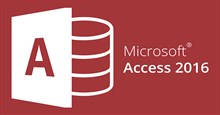
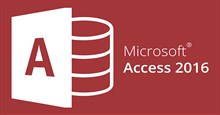



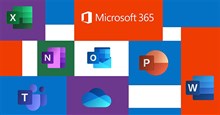










 Linux
Linux  Đồng hồ thông minh
Đồng hồ thông minh  macOS
macOS  Chụp ảnh - Quay phim
Chụp ảnh - Quay phim  Thủ thuật SEO
Thủ thuật SEO  Phần cứng
Phần cứng  Kiến thức cơ bản
Kiến thức cơ bản  Lập trình
Lập trình  Dịch vụ công trực tuyến
Dịch vụ công trực tuyến  Dịch vụ nhà mạng
Dịch vụ nhà mạng  Quiz công nghệ
Quiz công nghệ  Microsoft Word 2016
Microsoft Word 2016  Microsoft Word 2013
Microsoft Word 2013  Microsoft Word 2007
Microsoft Word 2007  Microsoft Excel 2019
Microsoft Excel 2019  Microsoft Excel 2016
Microsoft Excel 2016  Microsoft PowerPoint 2019
Microsoft PowerPoint 2019  Google Sheets
Google Sheets  Học Photoshop
Học Photoshop  Lập trình Scratch
Lập trình Scratch  Bootstrap
Bootstrap  Năng suất
Năng suất  Game - Trò chơi
Game - Trò chơi  Hệ thống
Hệ thống  Thiết kế & Đồ họa
Thiết kế & Đồ họa  Internet
Internet  Bảo mật, Antivirus
Bảo mật, Antivirus  Doanh nghiệp
Doanh nghiệp  Ảnh & Video
Ảnh & Video  Giải trí & Âm nhạc
Giải trí & Âm nhạc  Mạng xã hội
Mạng xã hội  Lập trình
Lập trình  Giáo dục - Học tập
Giáo dục - Học tập  Lối sống
Lối sống  Tài chính & Mua sắm
Tài chính & Mua sắm  AI Trí tuệ nhân tạo
AI Trí tuệ nhân tạo  ChatGPT
ChatGPT  Gemini
Gemini  Điện máy
Điện máy  Tivi
Tivi  Tủ lạnh
Tủ lạnh  Điều hòa
Điều hòa  Máy giặt
Máy giặt  Cuộc sống
Cuộc sống  TOP
TOP  Kỹ năng
Kỹ năng  Món ngon mỗi ngày
Món ngon mỗi ngày  Nuôi dạy con
Nuôi dạy con  Mẹo vặt
Mẹo vặt  Phim ảnh, Truyện
Phim ảnh, Truyện  Làm đẹp
Làm đẹp  DIY - Handmade
DIY - Handmade  Du lịch
Du lịch  Quà tặng
Quà tặng  Giải trí
Giải trí  Là gì?
Là gì?  Nhà đẹp
Nhà đẹp  Giáng sinh - Noel
Giáng sinh - Noel  Hướng dẫn
Hướng dẫn  Ô tô, Xe máy
Ô tô, Xe máy  Tấn công mạng
Tấn công mạng  Chuyện công nghệ
Chuyện công nghệ  Công nghệ mới
Công nghệ mới  Trí tuệ Thiên tài
Trí tuệ Thiên tài